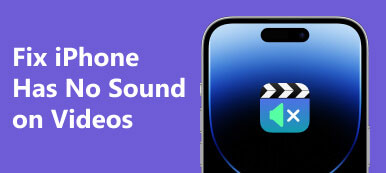Czy lubisz oglądać filmy w przeglądarce? Cóż, zapewnia wygodę, ponieważ nie musisz pobierać osobnego odtwarzacza i filmu lub wideo, który chcesz obejrzeć. Można to zrobić nawet bez pobierania plików wideo i odtwarzacza. Jedynym problemem, jaki możesz napotkać, są kody błędów odtwarzania, takie jak kod błędu 23301. Prawdopodobnie zastanawiałeś się, dlaczego Nie można odtworzyć tego filmu, kod błędu 23301 powiadomienie ciągle się pojawia.
Ten błąd często występuje w przeglądarkach podczas odtwarzania filmów. Może też znajdować się na platformie, z której oglądasz. Ale nie marudź, ponieważ omówimy tutaj niektóre rozwiązania, które możesz zastosować, aby ci pomóc. Sprawdź je poniżej:
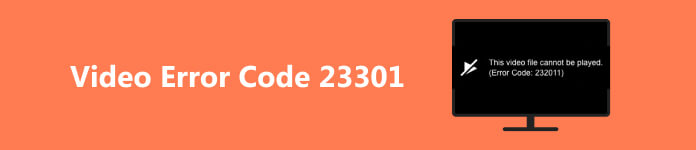
- Część 1. Niezawodny program do naprawy kodu błędu 23301
- Część 2. Wyczyść pamięć podręczną, pliki cookie i historię przeglądarki
- Część 3. Wejdź w tryb incognito podczas odtwarzania filmów
- Część 4. Wyłącz ustawienie przyspieszania sprzętowego
- Część 5. Zresetuj ustawienia przeglądarki
- Część 6. Często zadawane pytania dotyczące kodu błędu 23301
Część 1. Niezawodny program do naprawy kodu błędu 23301
Filmy, które pobieramy online, mogą zawierać ten kod błędu. Dlatego wskazane jest, aby mieć pod ręką narzędzie do naprawy wideo. Jednym z zalecanych narzędzi do naprawy uszkodzonych filmów lub filmów, w których występują błędy, jest Narzędzie do naprawy wideo Apeaksoft. Jest to program komputerowy, który pozwala cieszyć się oglądaniem, ponieważ może rozwiązać wiele problemów związanych z wideo. Co więcej, proces ten jest bułką z masłem. Nie ma skomplikowanych ustawień do modyfikacji. Dodatkowo możesz błyskawicznie naprawić plik wideo. Nauczmy się, jak naprawić błąd „Nie można odtworzyć tego filmu wideo o kodzie 23301” za pomocą tego programu.
Krok 1Pobierz program
Najpierw musisz pobrać program, zaznaczając Pobierać przycisk odpowiadający systemowi operacyjnemu komputera. Następnie otwórz instalator, aby zainstalować program. Następnie uruchom narzędzie na swoim komputerze.
Krok 2Dodaj uszkodzony plik wideo
Powinieneś zobaczyć główny interfejs programu. Stąd zaznacz plus na lewym panelu, aby dodać uszkodzony film. Następnie po prawej stronie możesz dodać wyjściową jakość wideo, która posłuży jako próbka do naprawy wideo, której jakość chcesz imitować.
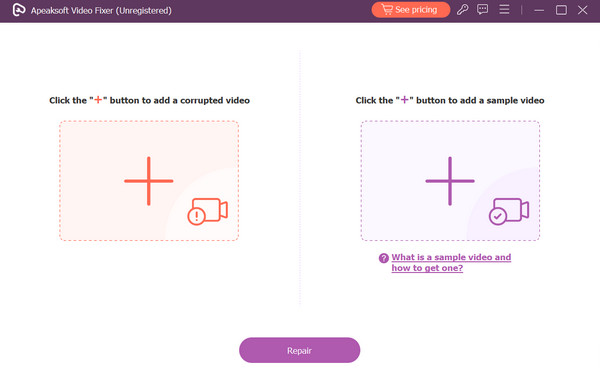
Krok 3Rozpocznij proces naprawy
Gdy wszystko zostanie ustawione, naciśnij przycisk Napraw, a program uruchomi się natychmiast. Następnie możesz wyświetlić podgląd wyjścia wideo przed jego eksportem. Otóż to! Właśnie nauczyłeś się, jak naprawić wideo z błędem odtwarzania.
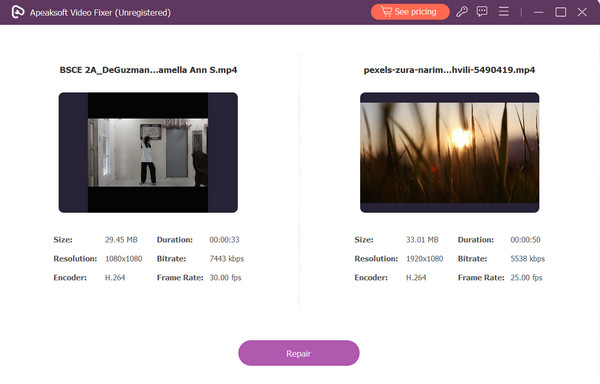
Część 2. Wyczyść pamięć podręczną, pliki cookie i historię przeglądarki
Jednym z powodów pojawienia się problemu „nie można odtworzyć tego pliku wideo, błąd 23301” jest liczba pamięci podręcznych, plików cookie i historii w przeglądarce. Jak wiemy, odświeżona przeglądarka, pozbawiona pamięci podręcznej, plików cookie i historii przeglądania, zmniejsza ryzyko otrzymania kodów błędów podczas odtwarzania wideo. Postępuj zgodnie z poniższym przewodnikiem, aby dowiedzieć się, jak wyczyścić pliki cookie, pamięć podręczną i historię przeglądarki.
Krok 1 Po otwarciu przeglądarki Google Chrome kliknij trzy kropki w prawym górnym rogu.
Krok 2 Kliknij Wyczyść dane przeglądania z Więcej narzędzi opcja.
Krok 3 Wybierz modyfikację Zakres czasu do Cały czas. Sprawdź na Pliki cookie i inne dane witryn, Zapisane obrazy i pliki opcję, a następnie naciśnij Usuń daty przycisk.
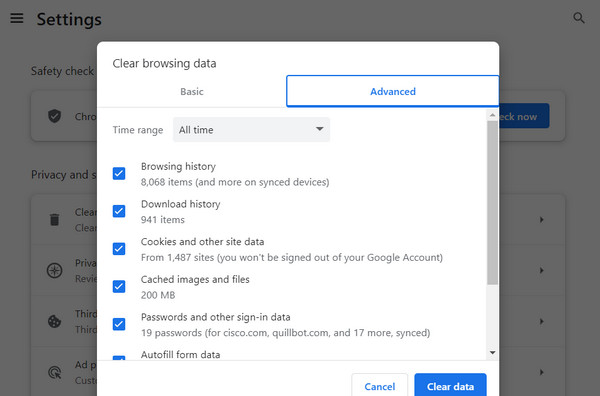
Część 3. Wejdź w tryb incognito podczas odtwarzania filmów
W przypadku wystąpienia błędu wideo o kodzie 23301 należy zachować spokój i poszukać rozwiązań w ustawieniach przeglądarki. Przejście do trybu incognito może rozwiązać ten konkretny błąd. Poniżej znajdziesz opisane kroki, które należy wykonać, co pozwoli Ci skutecznie ominąć ten problem.
Krok 1 W przeglądarce zaznacz trzy kropki znajdujące się w prawym górnym rogu interfejsu, aby wyświetlić opcje.
Krok 2 Na pasku menu naciśnij Nowe okno incognito aby wejść w ten tryb.
Krok 3 Następnie przekieruje Cię do innej przeglądarki w trybie incognito. Do tego czasu możesz spróbować ponownie obejrzeć film.
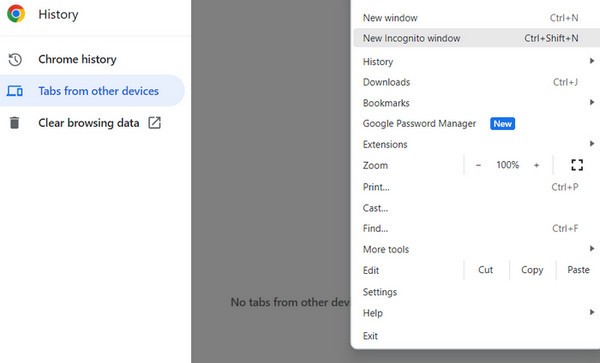
Część 4. Wyłącz ustawienie przyspieszania sprzętowego
Wyłączenie akceleracji sprzętowej w przeglądarce może rzeczywiście być przydatnym krokiem w rozwiązywaniu problemów w przypadku problemów z odtwarzaniem wideo, w tym problemów z kodami błędów. Oto bardziej szczegółowy przewodnik dotyczący wyłączania przyspieszania sprzętowego:
Krok 1 Otwórz pasek menu zaznaczając trzy kropki znajdujące się w prawym rogu przeglądarki. Stąd wybierz opcję Ustawienia.
Krok 2 Następnie poszukaj Zaawansowane sekcja i wybierz Konfiguracja.
Krok 3 Teraz przełącz Użyj akceleracji sprzętowej, jeśli jest dostępna off, aby wyłączyć to ustawienie.

Note: Wyłączenie akceleracji sprzętowej może spowodować niewielki spadek wydajności w przypadku niektórych witryn lub aplikacji wymagających dużej ilości grafiki. Jednak często może rozwiązać różne problemy z odtwarzaniem wideo spowodowane konfliktami między przeglądarką a sprzętem graficznym.
Część 5. Zresetuj ustawienia przeglądarki
Podczas rozwiązywania problemów z kodami błędów resetowanie ustawień przeglądarki może czasem okazać się bardziej kompleksowym rozwiązaniem, wykraczającym poza samo ponowne uruchomienie przeglądarki. Ponowne uruchomienie powoduje zamknięcie i ponowne otwarcie przeglądarki, resetowanie ustawień wiąże się z przywróceniem przeglądarki do stanu domyślnego lub pierwotnego. Ta czynność usuwa zapisane dane, w tym pliki cookie, pamięć podręczną, historię przeglądania, a nawet zapisane hasła.
Krok 1 To samo ćwiczenie: przejdź do paska menu, zaznaczając trzy kropki.
Krok 2 Kliknij Ustawienia i przewiń w dół do Zaawansowane
Krok 3 Idź do Zresetuj i wyczyść kartę, a następnie wybierz Przywracanie ustawień do opcji domyślnej.
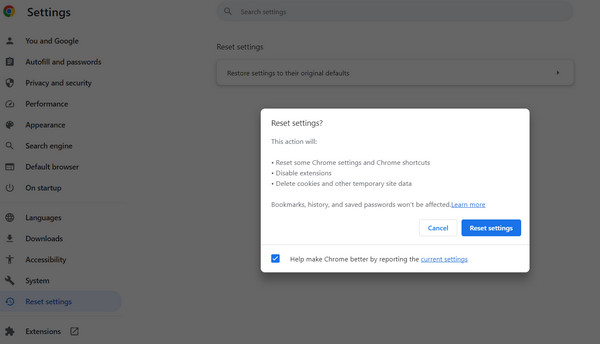 Dalsze czytanie:
Dalsze czytanie:Część 6. Często zadawane pytania dotyczące kodu błędu 23301
Jaki jest kod błędu 232011 w telewizorze?
Kod błędu 232011 na telewizorze często wskazuje na zakłócenia w usłudze przesyłania strumieniowego lub problemy z łącznością w sieci. Często nie jest to nieodłączny problem ze sprzętem telewizora, ale raczej przerwa w przepływie danych ze źródła transmisji strumieniowej na ekran telewizora.
W przypadku napotkania tego błędu kroki rozwiązywania problemów mogą pomóc w rozwiązaniu problemu. Po pierwsze, ponowne uruchomienie urządzenia do przesyłania strumieniowego — niezależnie od tego, czy jest to telewizor Smart TV, urządzenie do przesyłania strumieniowego czy dekoder — często może usunąć tymczasowe usterki w systemie. Ta prosta czynność może zresetować połączenie i potencjalnie naprawić błąd.
Czy można odtwarzać filmy AVI na telewizorze?
AVI (Audio Video Interleave) to format kontenera multimedialnego powszechnie używany do odtwarzania wideo. Choć wiele nowoczesnych telewizorów obsługuje odtwarzanie w formacie AVI, nie jest to uniwersalnie gwarantowane we wszystkich modelach. Sprawdzenie specyfikacji telewizora lub instrukcji obsługi to mądry krok w celu sprawdzenia, czy natywnie obsługuje on pliki AVI. Jeśli Twój telewizor nie obsługuje formatu AVI, nie musi to oznaczać, że nie możesz oglądać tych filmów. W takich przypadkach konwersja plików AVI do formatu rozpoznawanego przez telewizor, np. MP4 (MPEG-4), może zapewnić ich zgodność. Oprogramowanie do konwersji wideo umożliwia transformację formatu pliku bez znaczącej zmiany treści i jakości wideo.
Czy konwersja powoduje uszkodzenie uszkodzonych plików wideo?
Konwersja uszkodzonego pliku wideo może rozwiązać problemy, jeśli uszkodzenie jest spowodowane problemem z formatem lub kodowaniem. Jeśli jednak plik jest poważnie uszkodzony lub uszkodzenie jest spowodowane problemami fizycznymi z urządzeniem magazynującym, konwersja może nie naprawić całkowicie pliku. Warto spróbować konwersji przy użyciu renomowanego oprogramowania, ale w przypadku poważnie uszkodzonych plików ich pełne przywrócenie może być trudne.
Wnioski
To tylko niektóre z rzeczy, których możesz się pozbyć tego pliku nie można odtworzyć, kod błędu 23301 powiadomienie. Możesz zastosować każdy z nich, aby zobaczyć, który z nich działa. Jeśli jednak problem leży głównie w samym filmie, najlepiej skorzystać z dedykowanego programu, takiego jak Apeaksoft Video Fixer.